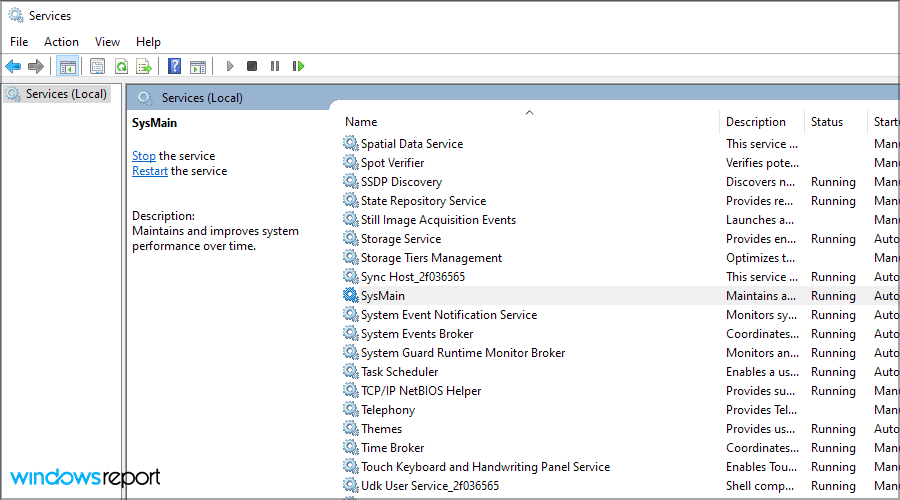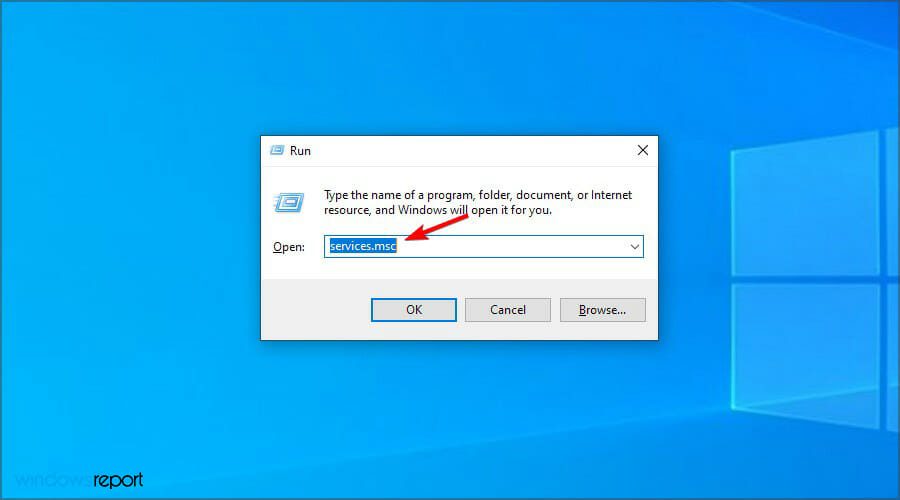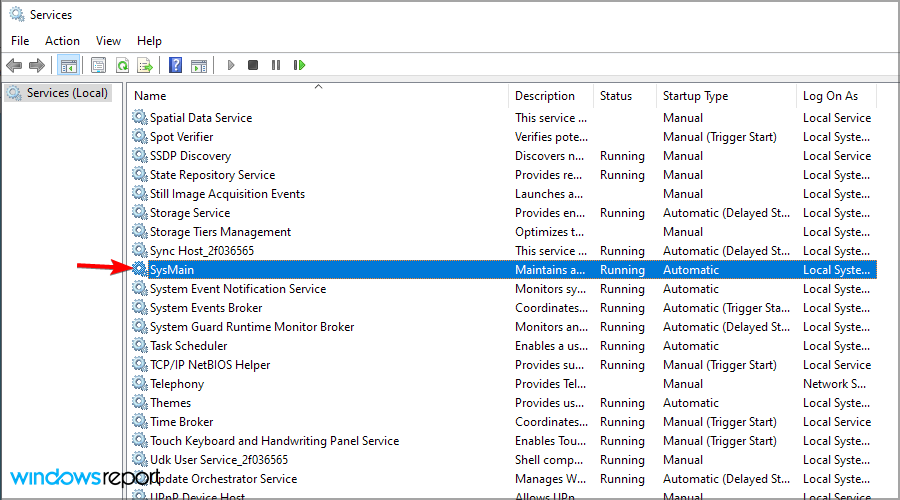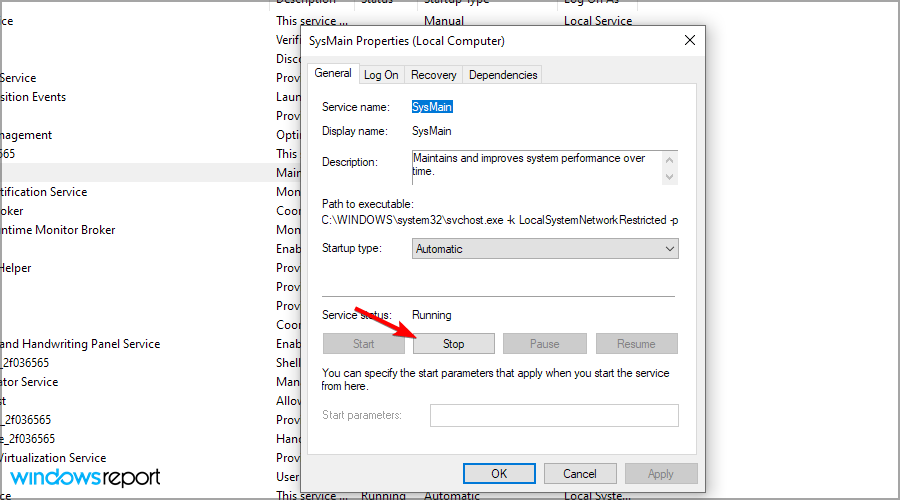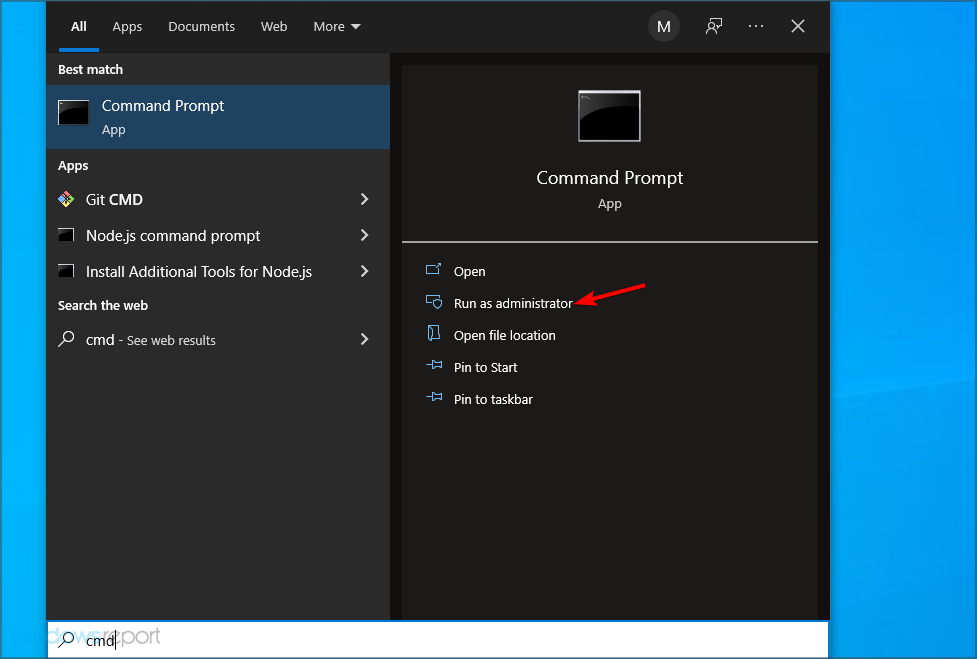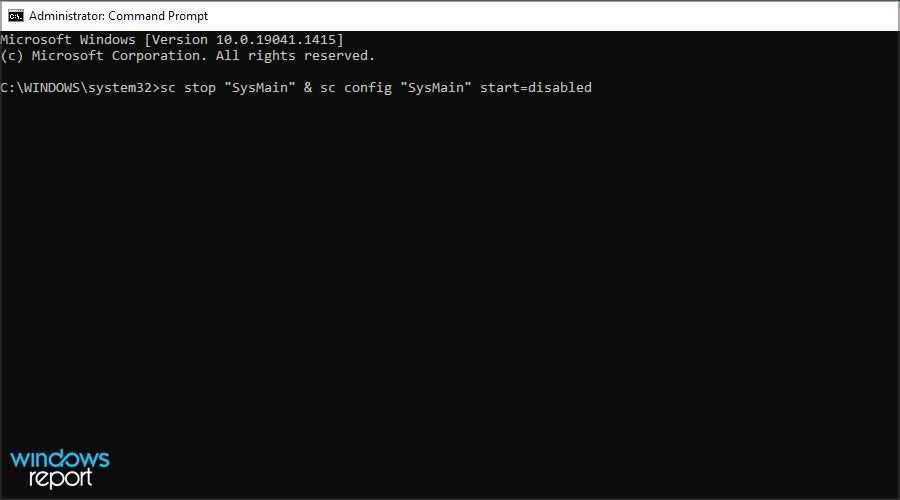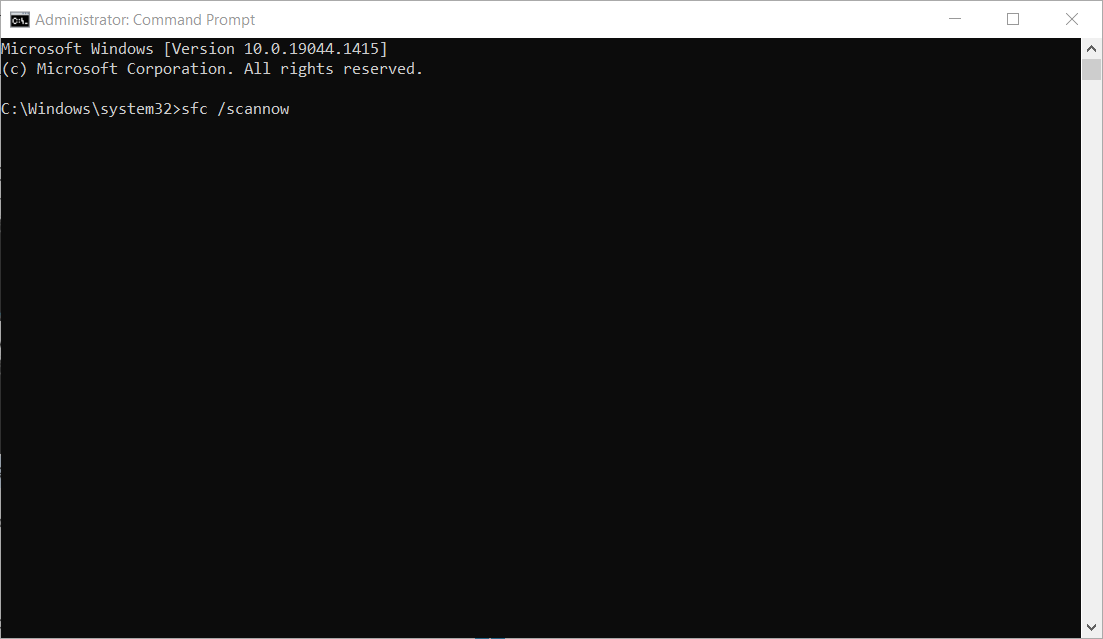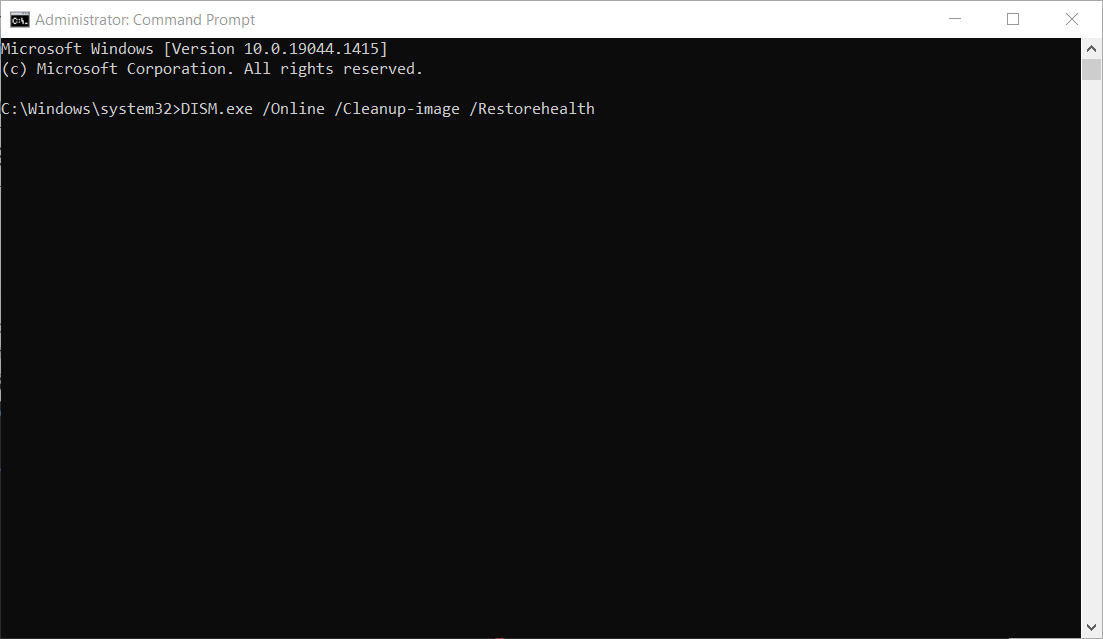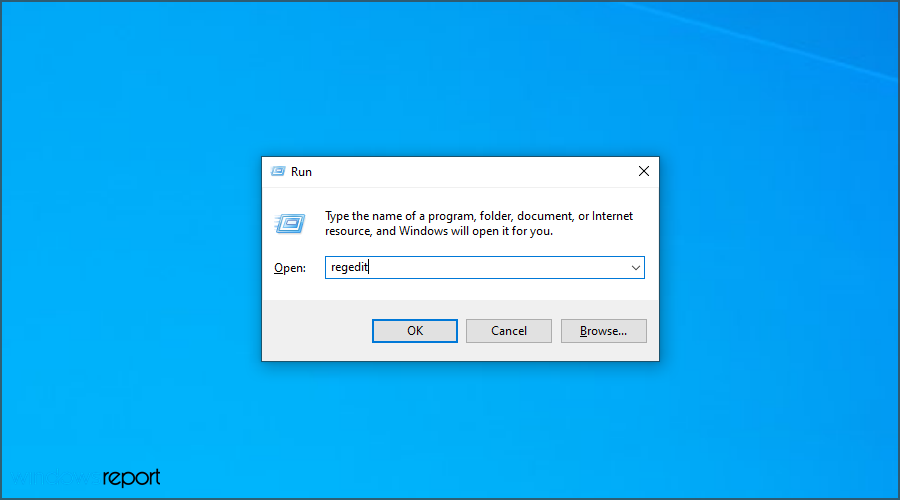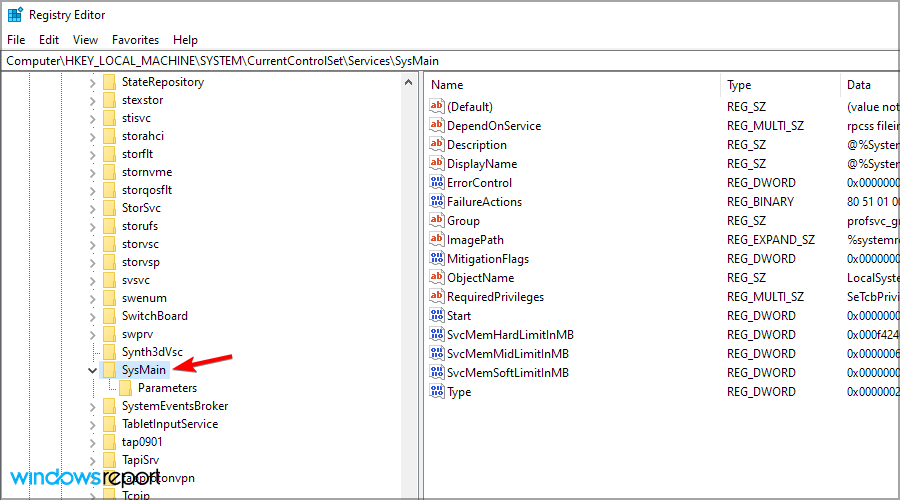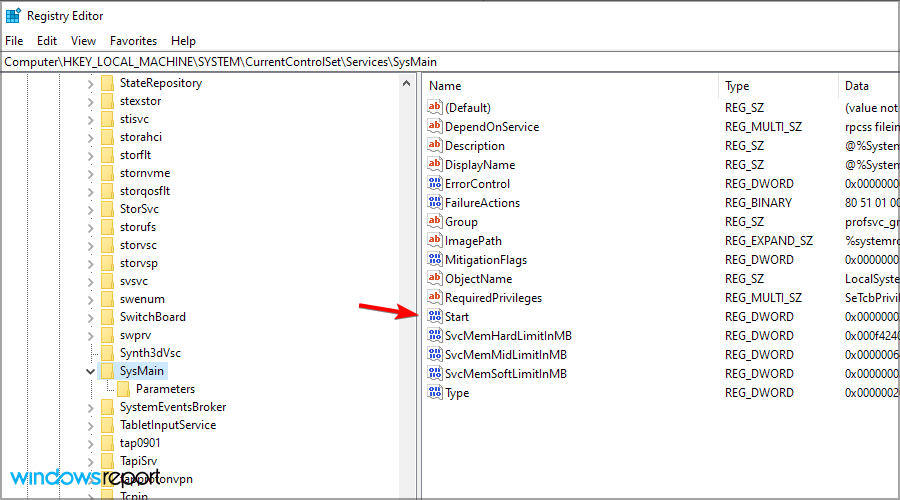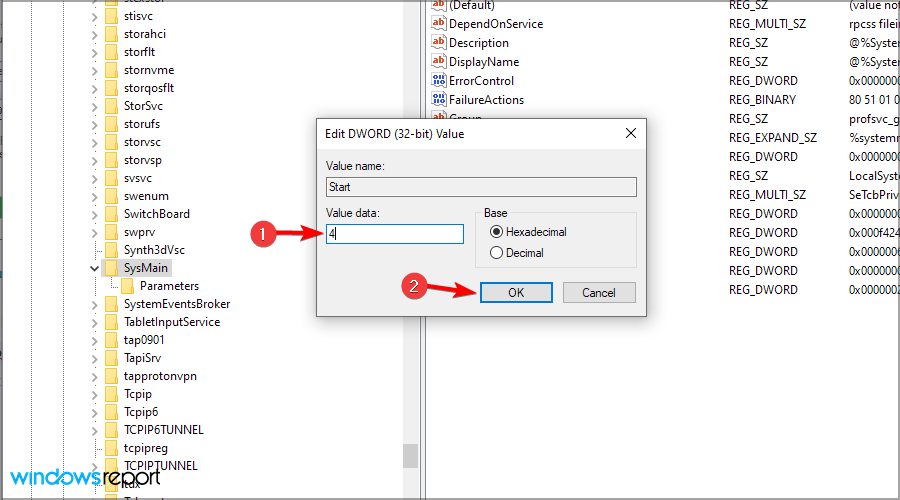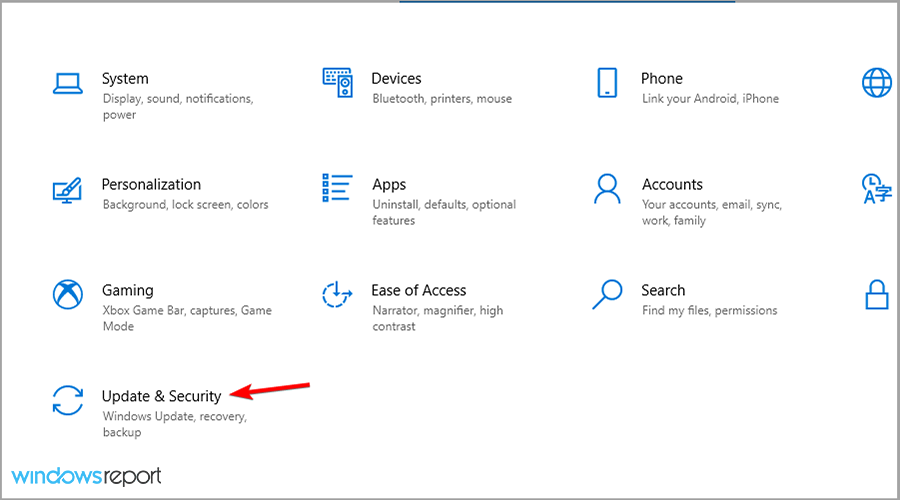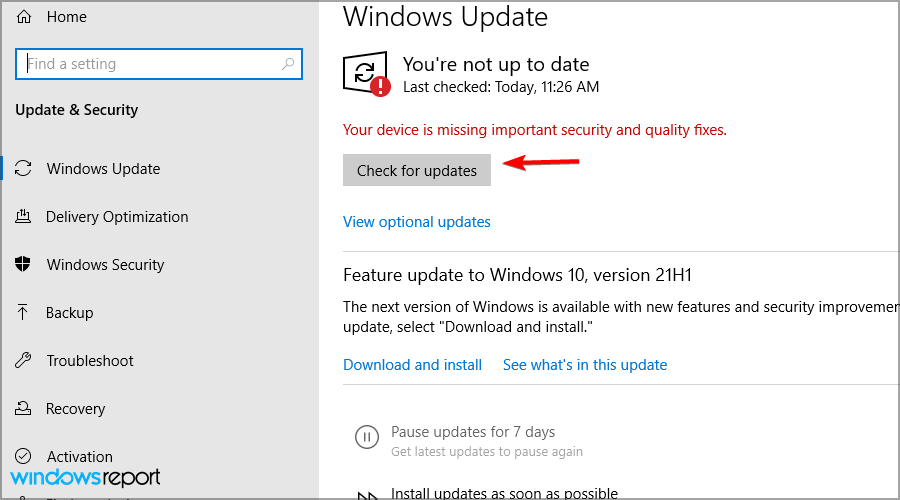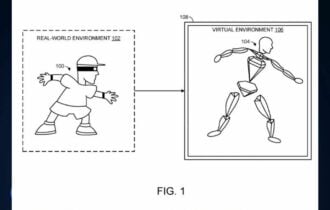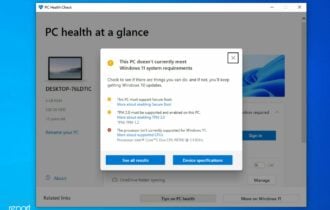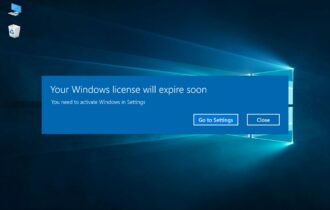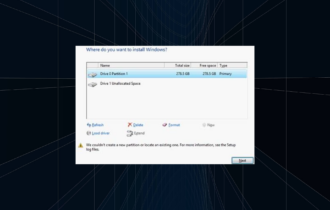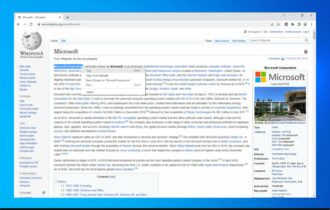Поправка: Service Host SysMain High Disk Usage в Windows 10
1 min. read
Published on

Няколко потребители съобщиха, че Service Host SysMain причинява проблеми с високото използване на диска в Windows 10, което може да е проблем, тъй като ще се отрази негативно на вашата производителност.
В тази статия ще проучим няколко стъпки за отстраняване на неизправности, за да ви помогнем да разрешите проблемите, които може да имате с тази услуга, така че нека да започнем.
Какво е Service Host Sysmain?
Service Host SysMain (известен по-рано като Superfetch) е пакет от системни процеси. Най-вероятно се чудите как работи.
Този пакет от процеси трябва да оптимизира стартирането на приложенията и да ускори тяхното стартиране, но понякога може да направи точно обратното, причинявайки високо натоварване на диска и процесора.
Какво причинява високото използване на диска на SysMain?
Чудили ли сте се някога защо Service Host Sysmain причинява високо използване на диска? Липсващите актуализации са най-честата причина за този проблем, така че се препоръчва да поддържате компютъра си актуален, за да избегнете подобни проблеми.
Освен това, ако тази услуга създава проблеми, може да опитате да я деактивирате. Други проблеми със Sysmain включват:
- 100% използване на диска – Това се случва, когато системата ви работи със 100% капацитет, за да се справи със задачите.
- Висока дискова активност – Високата дискова активност означава, че дискът на вашата система изпълнява твърде много приложения и достига високи нива, въпреки че все още не е на 100%.
- Висока натовареност на процесора – Това се причинява от вашия централен процесор или процесор, който работи прекомерно, за да се справи със задачите.
Как да коригирам високото използване на диска на Service Host Sysmain в Windows 10?
Ако искате да пропуснете суровостта на тези решения, трябва да помислите за надграждане от HHD до надежден SSD. Надграждането на хардуера смекчава много проблеми с производителността.
1. Спрете услугата SysMain
1.1 Използване на приложението Услуги
- Натиснете клавиша Windows + R.
- Въведете services.msc и натиснете Enter .
- В прозореца на услугите намерете SysMain и щракнете двукратно върху него.
- Щракнете върху бутона Стоп .
- Щракнете върху OK, за да запазите промените.
1.2 Деактивирайте SysMain на хоста на услугата с помощта на командния ред
- Натиснете клавиша Windows + S .
- Въведете cmd . Щракнете върху Изпълни като администратор, за да отворите командния ред .
- В прозореца на командния ред въведете следната команда и натиснете Enter :
sc stop "SysMain" & sc config "SysMain" start=disabled - Трябва да видите Успешна промяна на конфигурацията на услугата . Ето как можете да деактивирате Service Host SysMain.
2. Стартирайте SFC и DISM сканирания
- Щракнете върху бутона Старт , въведете sfc и щракнете върху Изпълни като администратор от резултатите.
- Въведете следната команда и натиснете Enter , за да я изпълните:
sfc /scannow - Изчакайте сканирането да завърши, след това въведете следната команда и натиснете Enter, за да я изпълните:
Dism /Online /Cleanup-Image /RestoreHealth - Изчакайте DISM да завърши сканирането и рестартирайте компютъра след това, за да видите дали проблемът е отстранен.
За някои от нашите читатели този проблем беше причинен от един или повече повредени системни файлове и инструментите за проверка на системни файлове и DISM коригираха този проблем, така че трябва да опитате. Можете също така да опитате специализиран софтуер, за да улесните значително този процес.
3. Редактирайте стойността на DWORD в редактора на системния регистър
- Натиснете клавиша Windows + R. Въведете regedit и щракнете върху OK .
- В редактора на системния регистър отидете до следното местоположение:
HKEY_LOCAL_MACHINESYSTEMCurrentControlSetServicesSysMain
- След това в десния прозорец щракнете двукратно върху Старт.
- Въведете 4 в полето Value Data. След това щракнете върху OK , за да запазите промените.
4. Актуализирайте Windows
- Натиснете клавиша Windows + I , за да отворите приложението Настройки .
- Отидете на Актуализация и сигурност.
- Проверете за чакащи актуализации на Windows и ги инсталирайте.
Инсталирането на актуализации на Windows може да коригира проблема с високото използване на диска, причинен от проблем в операционната система.
Каква е употребата на сервизния хост SysMain?
SysMain е легитимна услуга на Windows, която оптимизира производителността на компютъра чрез намаляване на времето за зареждане на приложението. Това става чрез непрекъснато събиране на данни за модела на използване на приложението.
И след като има достатъчно количество и идентифицира модел, например потребител отваря приложението Mail в 10 сутринта, автоматично ще зареди необходимите файлове, така че приложението да се стартира бързо, когато потребителят ръчно направи това.
Ако SysMain причинява високо използване на диска в Windows 10, това може да забави компютъра ви, да повлияе на производителността на други програми и да забави компютъра.
След като отстраните проблема, вижте някои бързи съвети за повишаване на производителността в Windows 10.
Намерихте ли сами решение на този проблем? Чувствайте се свободни да споделите отговора си с нас в секцията за коментари по-долу.